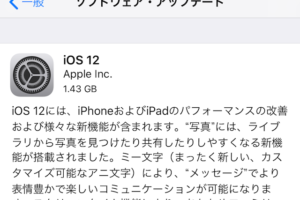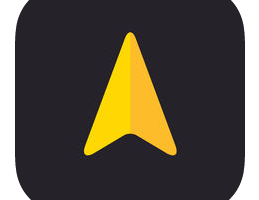Warning: Trying to access array offset on false in /home/digiyoku/digiyoku.com/public_html/wp-content/plugins/wp-word-count/public/class-wpwc-public.php on line 123

スキャナーといえばまず、まずはコピー機のようなハードウェアを想像してしまう方も多いと思います。

iPhoneやiPadをお手軽に高機能なハンディスキャナーに変えてしまう定番アプリのご紹介です。
紙の書類はすべてスキャンしてデジタル化しておきましょう。
そして捨てられる書類はすべて捨ててしまいましょう。
ペーパーレス化の第一歩です。
「Scanner Pro」アプリとは?
「Spark」というメールアプリでも有名なReaddle社製のアプリです。
書類を撮影して、デジタル化してPDFか画像ファイルとして取り込み、クラウドに保存してくれるアプリです。
ユニバーサルアプリなのでiPadでも使えます。
「Scanner Pro」の使い方
使い方は簡単で、基本は書類の写真を撮るだけです。
書類の撮影と取り込み
起動したら右下の「+」アイコンをタップして、撮影モードに切り替えます。
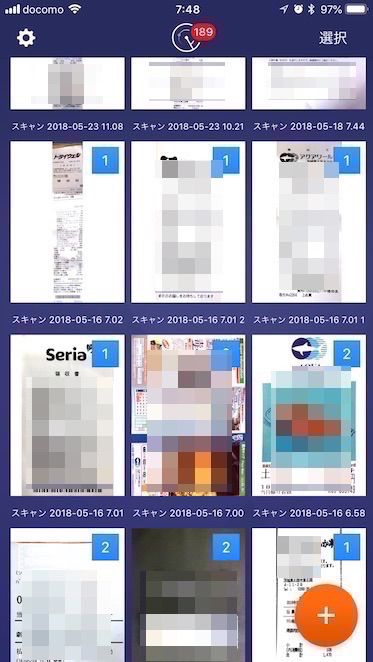
ScannerProメイン画面
取り込みたい書類をカメラで捉えると書類を認識して、自動でシャッターを切ってくれます。
暗い場所で上手く認識できないような場合は、対象物をタッチしてあげましょう。
なるべく真っ直ぐにiPhoneを持って、書類を真四角にフレームに入れるのがコツです。
自動で書類を認識して勝手にシャッターを切ってくれるんです。凄いです。
手ぶれ補正、歪み補正機能があるので、あまり神経質に撮らなくても綺麗に取り込んでくれます。
縦に長いレシートでも問題なく取り込めました。
複数ページがある書類なら、取り込みたい書類のページを切り替えてそのまま撮影を続けます。
スキャンが終了したら右下の「ページ数」のアイコンをタッチして終了します。
書類の保存
書類を取り込んだら、必要があれば編集します。
保存する文書の形式や、不要部分を削除して取り込む範囲の指定、彩度/明度の指定を行います。
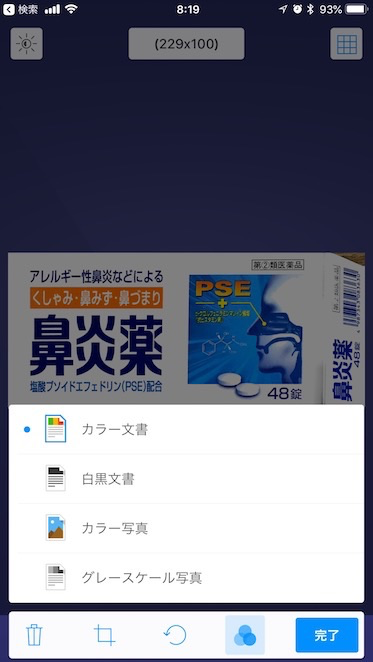
ScannerPro書類の形式指定

ScannerPro切り取り指定
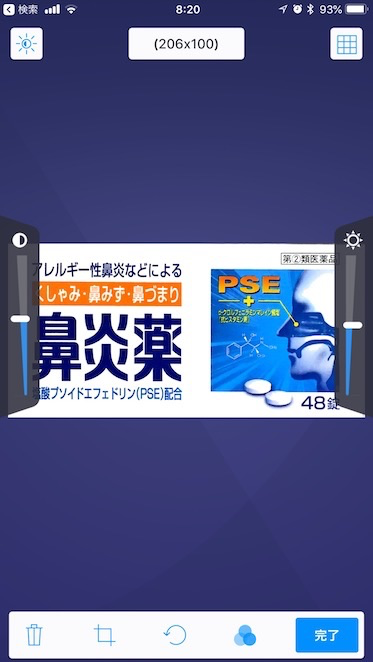
ScannerPro彩度明度指定
写真ではなく文書を指定して保存するとOCR機能が実行されて文字認識されテキストデータ化もしてくれます。
取り込んだ書類をテキスト表示できて、テキストデータもコピーして利用可能になります。
PDF閲覧アプリで開いてテキスト検索も出来るようになります。便利ですね。
ただあまりOCRの精度が良くない感じで認識されていない文字も結構あります。少し残念。
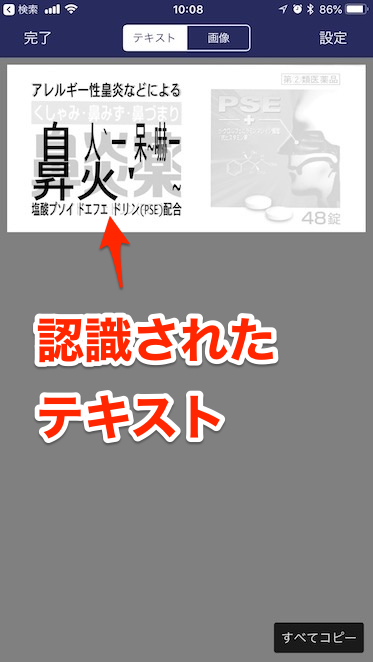
ScannerProテキスト表示
OCR機能に関しては今後の改善を望みたいところです。
単一ページのスキャンなら「保存」をタップして終了です。
取り込みたい書類が複数ページあるなら、「追加」をタップして次のページの取り込み作業を繰り返します。
予めアップロードしておくクラウドサービスを指定しておくと、書類保存後自動でクラウドにアップロードしてくれます。
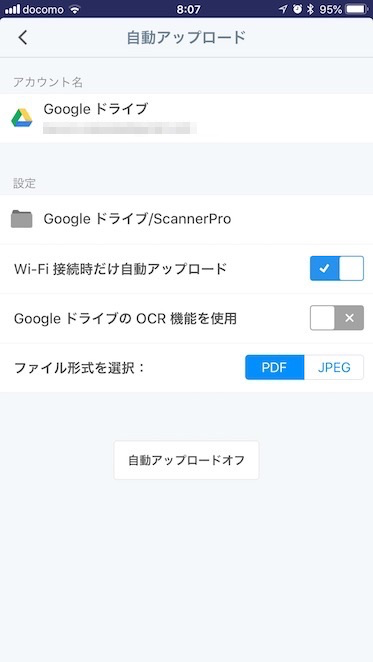
ScannerPro自動アップロード設定
取り込んだ書類の閲覧、共有
スキャンした書類はメイン画面に並んでいます。タップすれば詳細を確認できます。
スキャン終了後の書類にページを追加する等の再編集も可能です。
「共有」をタップして指定した書類のメール送信や、他アプリとの共有もできます。
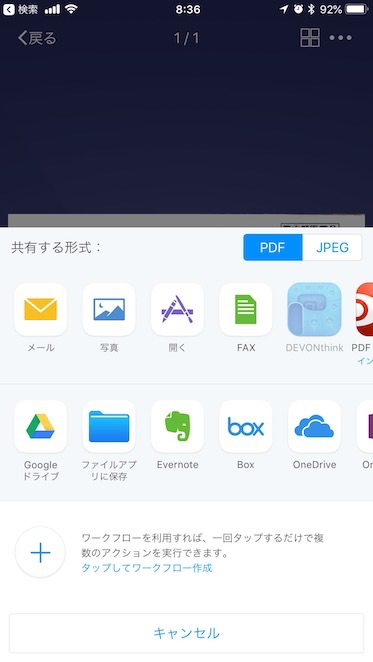
ScannerPro共有画面
Rader(レーダー)機能
以前にiPhoneで撮影した写真から、「Scanner Pro」の書類として取り込むことも可能です。
画面上部の「レーダー」アイコンをタップして起動します。
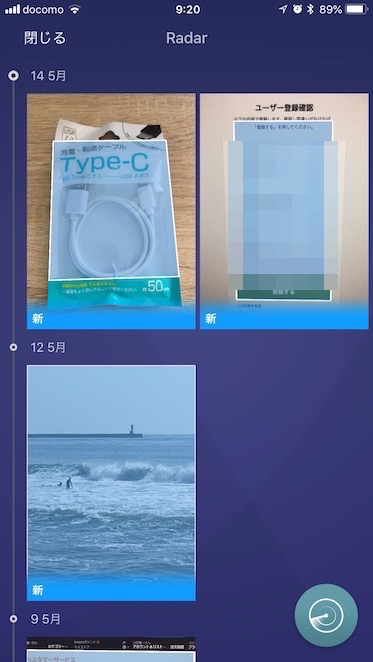
ScannerProLader画面
iPhoneの写真ライブラリをリストアップします。
各々の写真の中に「Scanner Pro」が書類と判断した部分を枠で表示してくれます。
過去に撮影した写真から必要なデータがあれば「Scanner Pro」の書類として取り込むことができます。
まとめ
買い物のレシートから、郵便物、チラシ類まで、後から必要になりそうなものは何でもでもスキャンしています。
そして、紙の書類は本当に必要なもの以外すべて捨ててしまっています。
紙の書類って放置してると意外とかさばりますよね。
必要かどうかわからない紙の書類が溢れているようでしたら、「Scanner Pro」でお手軽にデジタル化して身の回りをスッキリさせましょう!
「Scanner Pro」でスキャンした書類は、「GoodNotes 4」で取り込んで活用しています。
「Scanner Pro」と「GoodNotes 4」を合わせて使えば更に便利になります。ペーパーレス化を促進できます。
ではでは、良きスマホライフを!